
Buscar y reemplazar texto en la app Pages del Mac
Puedes buscar palabras, frases, números y caracteres específicos, así como reemplazar automáticamente los resultados de la búsqueda con el contenido nuevo que especifiques. En la búsqueda se incluye todo el contenido del documento: el texto del cuerpo principal, las cabeceras y pies de página, las tablas, los cuadros de texto, las figuras, las notas al pie y las notas al final, y los comentarios.
Buscar texto
Haz clic en
 en la barra de herramientas y, a continuación, selecciona “Mostrar ‘Buscar y reemplazar’”.
en la barra de herramientas y, a continuación, selecciona “Mostrar ‘Buscar y reemplazar’”.También puedes pulsar Command + F.
Introduce una o varias palabras en el campo de búsqueda. Las coincidencias se resaltan mientras se escribe.
Para restringir los resultados de la búsqueda a las palabras completas o a las palabras cuyas mayúsculas coincidan con lo que escribas, haz clic en menú desplegable que se encuentra a la izquierda del campo de búsqueda y selecciona “Palabras enteras” o “Coincidir may./min.” (o ambas).
Por ejemplo, cuando se selecciona “Palabras enteras”, la búsqueda de “comun” no devolverá “comunicación”.
Haz clic en la flecha izquierda o derecha para buscar la coincidencia siguiente o anterior, respectivamente.
Para ver o limpiar las búsquedas recientes, haz clic en
 en el campo de búsqueda.
en el campo de búsqueda.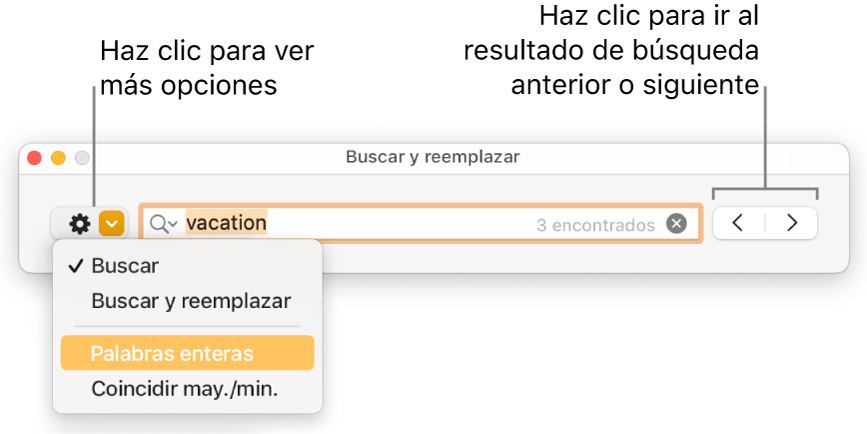
En una celda de una tabla, Pages busca coincidencias únicamente del valor que se muestra, no del valor o fórmula subyacente. Por ejemplo, si una receta indica “1/2 taza”, una búsqueda de “0,5” no dará como resultado ninguna coincidencia.
Reemplazar texto
Haz clic en
 en la barra de herramientas y, a continuación, selecciona “Mostrar ‘Buscar y reemplazar’”.
en la barra de herramientas y, a continuación, selecciona “Mostrar ‘Buscar y reemplazar’”.Haz clic en el menú desplegable situado a la izquierda del campo de texto superior y selecciona “Buscar y reemplazar”.
Introduce una o varias palabras en el campo de texto superior.
A medida que introduces el texto, se muestra el número de coincidencias. La primera coincidencia que puedas editar se resaltará en amarillo.
Realiza cualquiera de las siguientes operaciones:
Reemplazar todas las coincidencias por el mismo texto: En el campo de texto inferior, introduce el texto de reemplazo y haz clic en “Reemplazar todo”.
Importante: Si dejas en blanco el campo de texto de abajo, se eliminan todas las apariciones del texto en blanco.
Reemplazar las distintas coincidencias con texto diferente: En el campo de texto inferior, introduce el texto de reemplazo y haz clic en “Reemplazar y buscar”. Sigue haciendo clic en “Reemplazar y buscar” para aplicar el mismo texto de reemplazo, o introduce un texto de reemplazo diferente y haz clic en “Reemplazar y buscar”.
Reemplazar la coincidencia seleccionada, pero no pasar a la siguiente: Haz clic en Reemplazar.
Pasar a la coincidencia anterior o siguiente sin realizar ningún cambio: Haz clic en la flecha izquierda o derecha.
En una celda de una tabla, al reemplazar un valor de la tabla, se actualizan tanto el valor mostrado como el valor subyacente. Por ejemplo, si reemplaza “1/2” por “1/3”, el valor subyacente cambiará de “0,5” a “0,333333”.
No se puede reemplazar el texto coincidente en las celdas de tabla que contienen una fórmula.